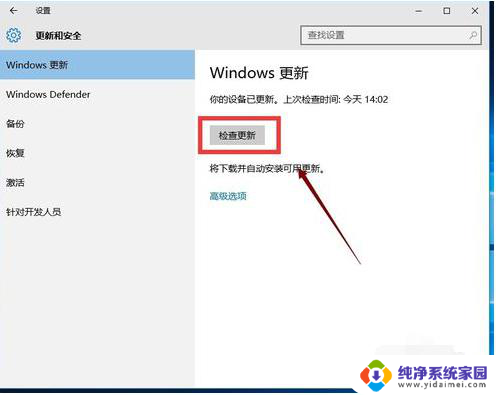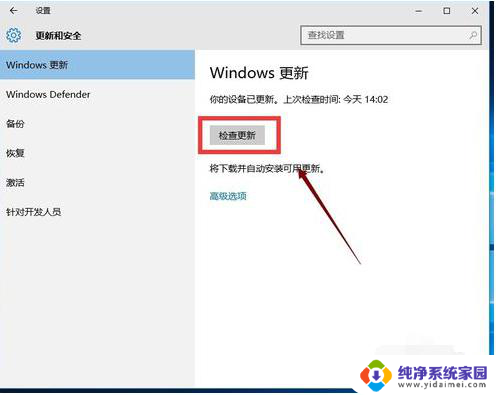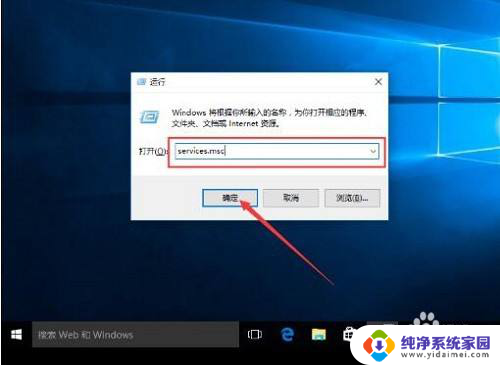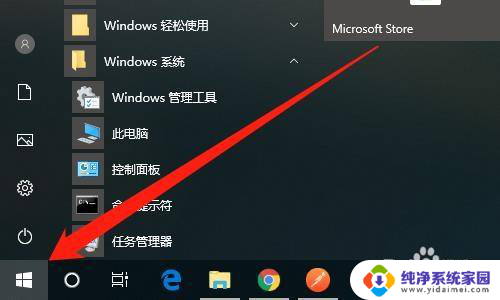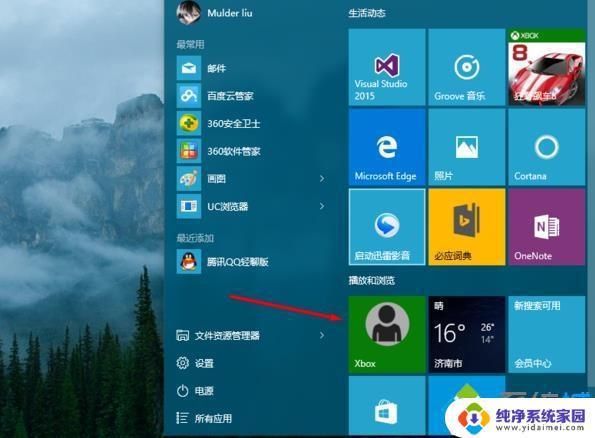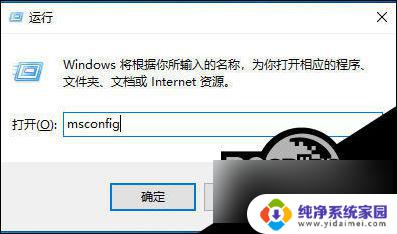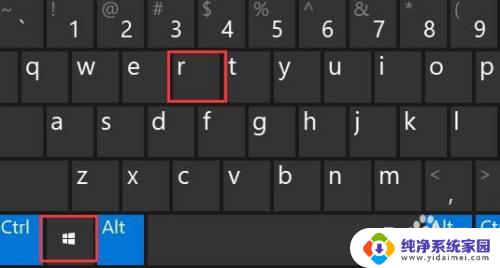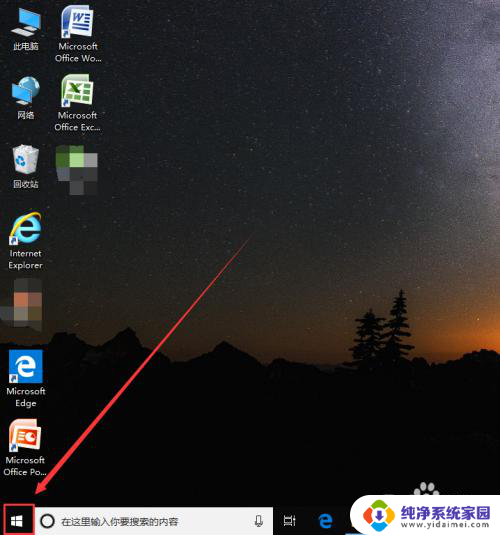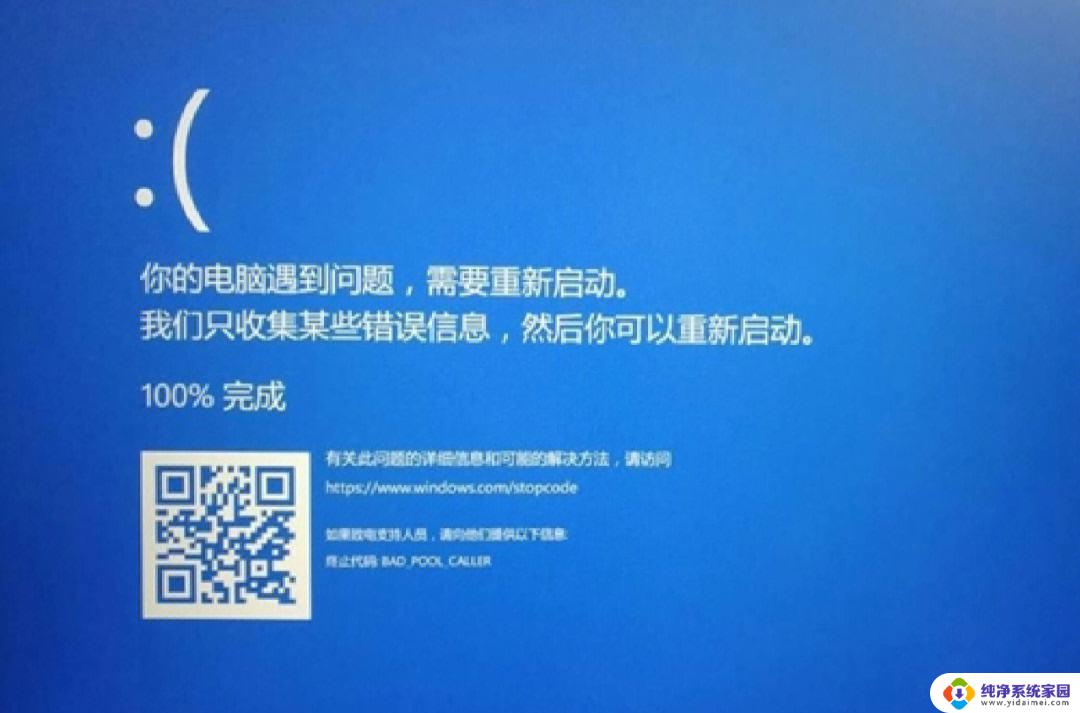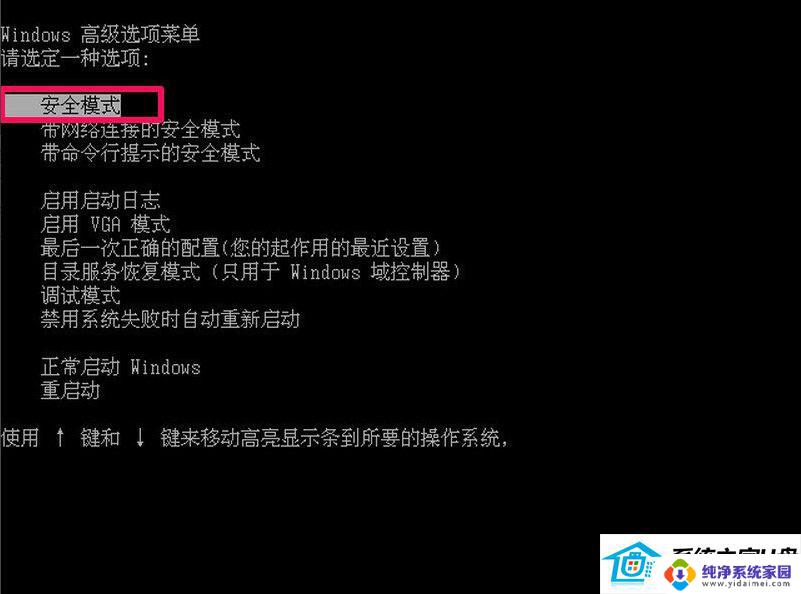为什么win10应用打不开 win10电脑应用程序黑屏
Win10系统在应用程序打开时出现黑屏的现象,很多用户都曾经遇到过,造成这种情况的原因有很多,可能是系统缺少更新、驱动程序问题、硬件兼容性等。在遇到这种情况时,我们可以通过一些简单的方法来尝试解决,比如更新系统、检查驱动程序、关闭不必要的后台程序等。希望以上方法能够帮助您解决Win10应用打不开的问题。
操作方法:
1.在win10系统上按win+R键打开运行,输入gpedit.msc
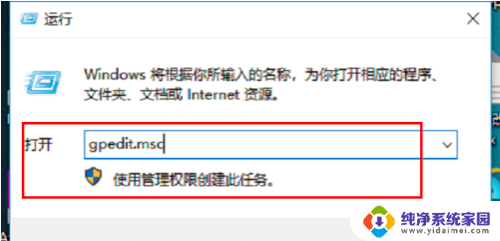
2.进去之后,点击计算机配置下方的Windows设置
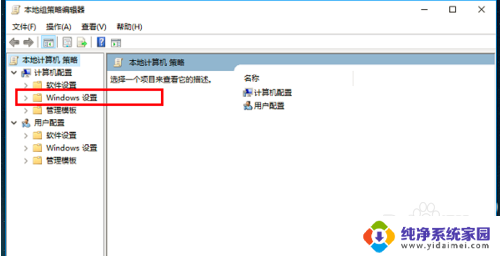
3.然后依次点击安全设置->本地策略->安全选项
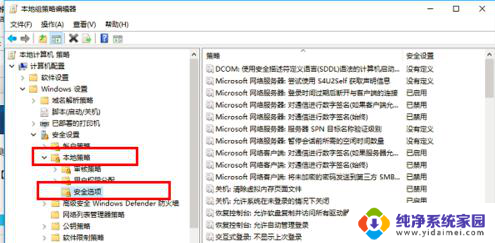
4.在安全选项的右侧找到“用户账户控制:用于内置管理员账户的管理员批准模式”,右键属性。点击进去
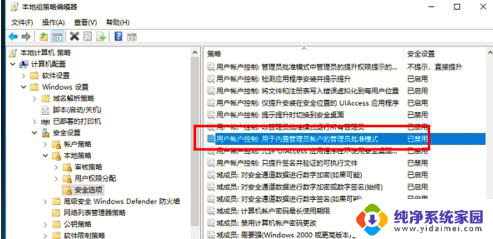
5.进去“用户账户控制:用于内置管理员账户的管理员批准模式”属性界面之后,设置为已禁用。点击确定,再去打开win10系统内置应用程序就可以打开了
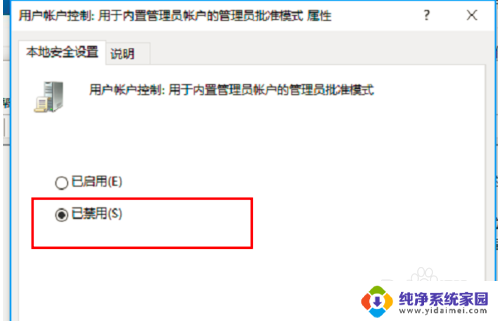
6.我们也可以看一下关于内置管理员账户的管理员批准模式的说明,可以看到禁用的话。会提升内置管理员账户的权限,可以打开所有应用
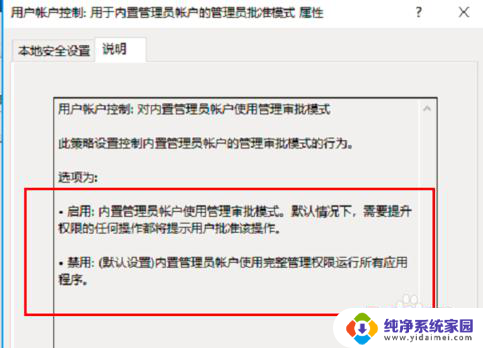
以上就是为什么无法打开win10应用的全部内容,如果您遇到这种情况,您可以按照以上方法进行解决,希望这些方法对大家有所帮助。